win10自动锁屏无法关闭怎么办?用户们在使用电脑的时候总是一会儿没动就自动锁屏,十分的烦人,要关还关不掉,那么这种情况要怎么处理?用户们可以直接的进入到个性化,将不显
win10自动锁屏无法关闭怎么办?用户们在使用电脑的时候总是一会儿没动就自动锁屏,十分的烦人,要关还关不掉,那么这种情况要怎么处理?用户们可以直接的进入到个性化,将不显示锁屏的未配置修改为已启动就可以了。如果还不行的话可以看看本站为用户们带来的win10自动锁屏关不掉的另外一种解决方法吧。
win10自动锁屏无法关闭怎么办?
方法一:
1、首先按下win+r打开运行。

2、输入gpedit.msc回车确定。
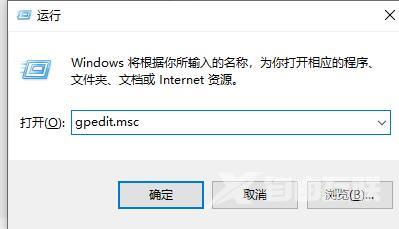
3、进入组策略编辑器,依次进入管理模板-控制面板-个性化。
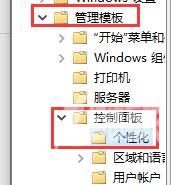
4、在个性化中找到不显示锁屏,双击打开。
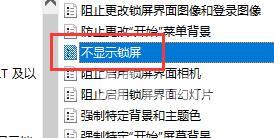
5、将未配置更改为已启用。
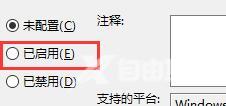
6、再点击下方确定即可。
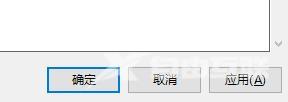
方法二:
1、首先我们进入设置,选择个性化。
2、点击左边的锁屏界面。
3、找到以下屏幕保护程序设置,确认屏幕保护为无。
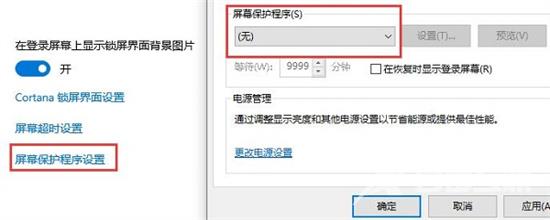
4、点击下面更改的电源设置。
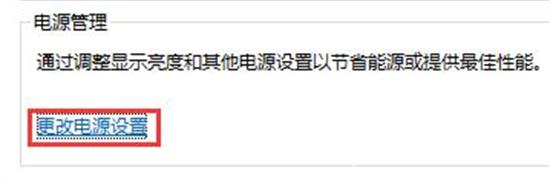
5、点击左边的图形按钮。
6、从不确认显示器。
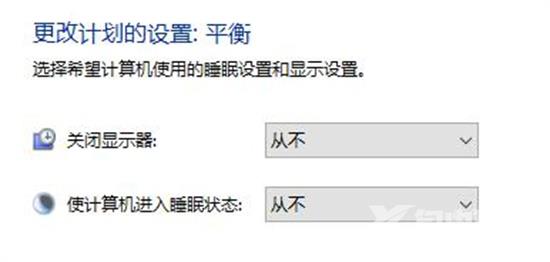
7、回到之前的界面,选择更改计算机睡眠时间。
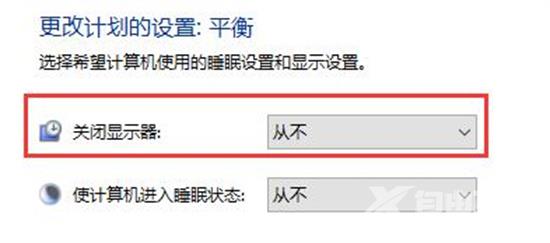 【文章原创作者:武汉网站开发公司 http://www.1234xp.com/wuhan.html 网络转载请说明出处】
【文章原创作者:武汉网站开发公司 http://www.1234xp.com/wuhan.html 网络转载请说明出处】
